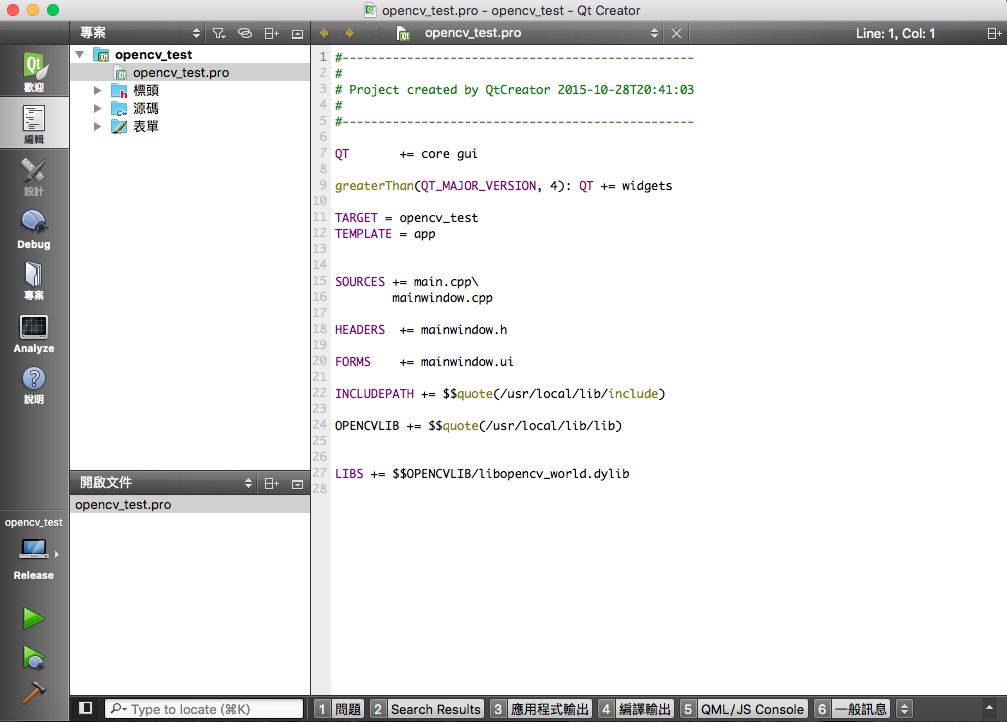第一章 安裝與設置
OpenCV的取得來源有以下兩種方法:
- OpenCV官方網站 http://opencv.org
- OpenCV Github https://github.com/Itseez/opencv
其中官方網站上提供的Windows版本含有Visual Studio 2012, 2013的動態函式庫;其他平台或是編譯器則須自行編譯函式庫。
必備工具:
- CMake https://cmake.org
- 可以編譯程式的編譯器,以Visual Studio (Windows), CLang++ (Mac), gcc (Linux)為主
- Qt 5或更新的版本
Windows
Mac
OpenCV並無提供Mac建置好的動態函式庫,因此需要重新自己建置。Mac版本Qt使用的編譯器為Apple CLang++,因此在建置的時候需要自行選擇編譯器而非使用預設的Xcode組件。
- 將OpenCV解壓縮在任意地方並啟動CMake GUI
- 選擇OpenCV解壓縮的資料夾位置,以及選擇一個建置資料夾位置,如下圖
第一次進行組態設定時系統會要求選擇編譯器,此時選擇下方的 Specify native compilers
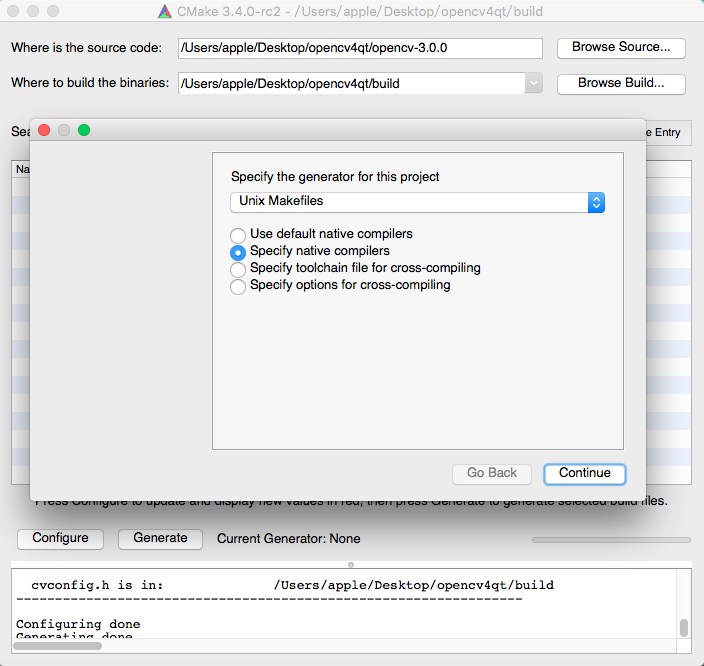
選擇完後直接在C++的路徑上填上Apple CLang++所在位置
/usr/bin/clang++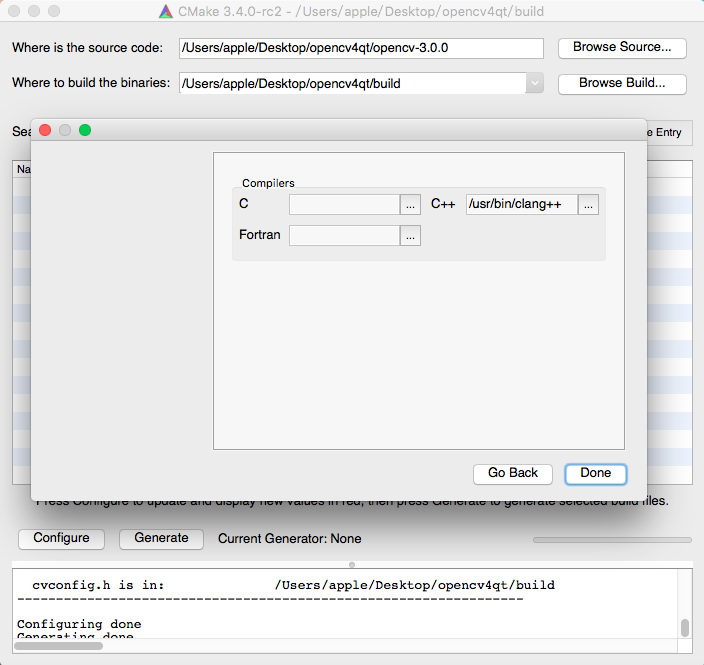
出現下列畫面後按下 Configure
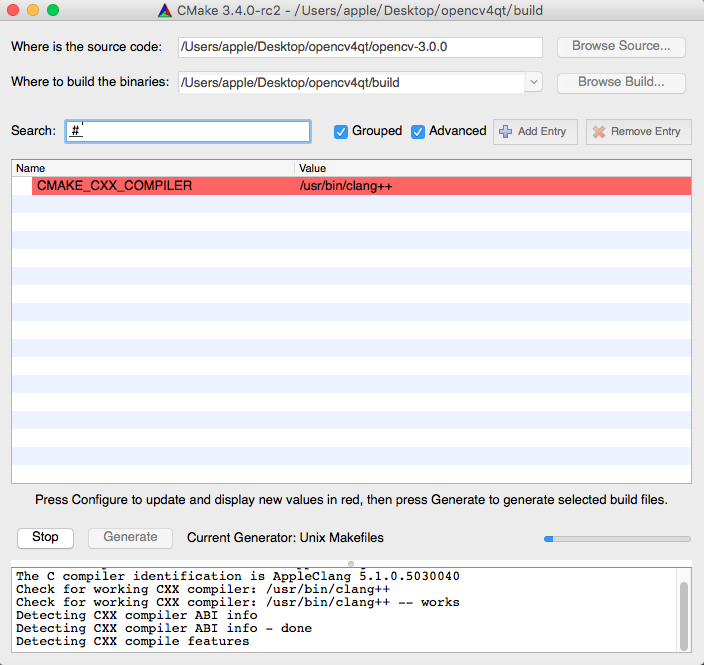
Configure 結束後會出現下列畫面,此時要可以調整一些設定,例如
CMAKE_INSTALL_PREFIX後面的路徑即為到時候make install時的路徑,可以自由更改。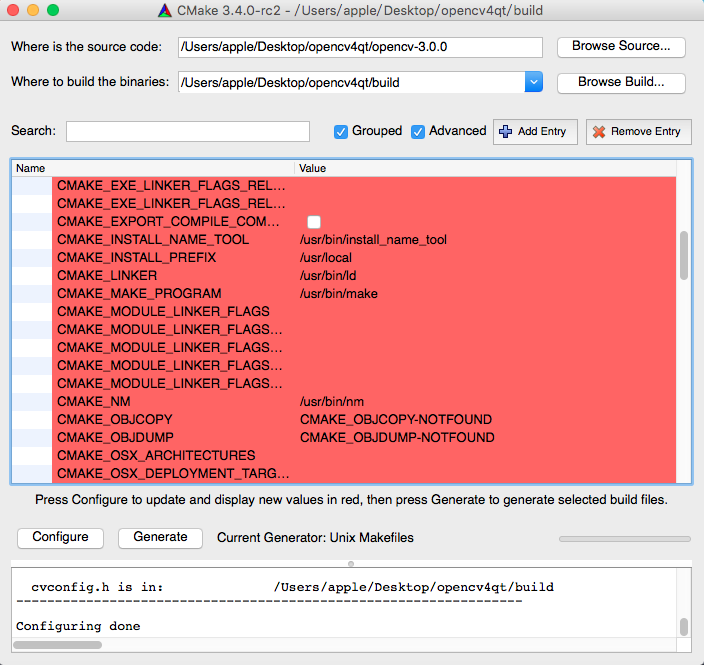
CMAKE_OSX_ARCHITECTURE後面需要新增x86_64來告訴編譯器要編譯x86或是x64位元的動態函式庫。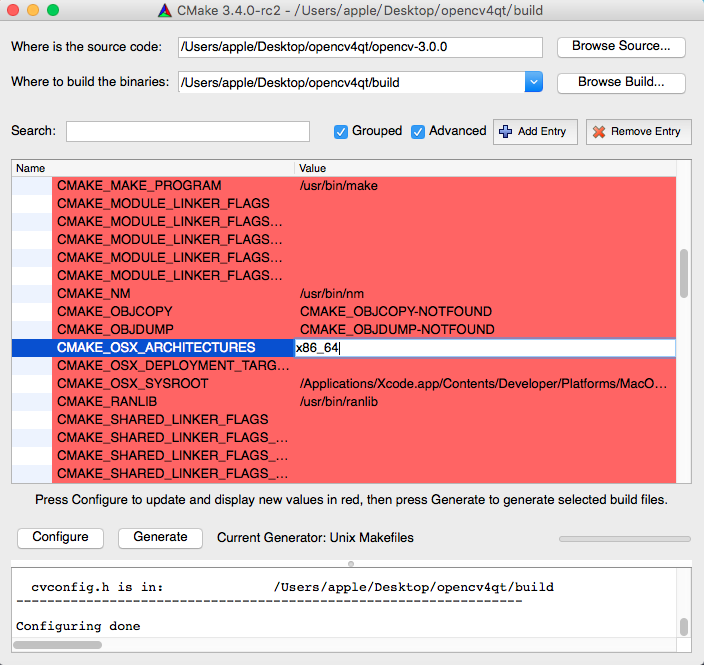
設定完成後按下 Generate
- 完成後開啟終端機(Terminal),並且使用
cd指令移動到build的資料夾底下 - 移動到資料夾後執行指令
make -j4,後面的 j4 微處理器核心數目,若處理器有較多核心的使用者可以調整此數字來加快編譯速度 - 編譯完成後輸入
sudo make install - 變異完成後會得到以下三個動態函式庫檔案 *.dylib,將此三個lib複製到
/usr/local/lib 最後於Qt *.pro檔案加入INCLUDEPATH, LIB的位置等資訊以完成基本設定